如何给word加上脚注 如何在word里面添加脚注
经验直达:
- 如何在word里面添加脚注
- 如何给word加上脚注
- 如何在word文档添加脚注
一、如何在word里面添加脚注
解决方法为:
1、进入草稿视图,光标插入文章标题或作者名字的后方(其实第一页哪里都可以),然后点击引用菜单,选择插入脚注下方的扩展符号 。
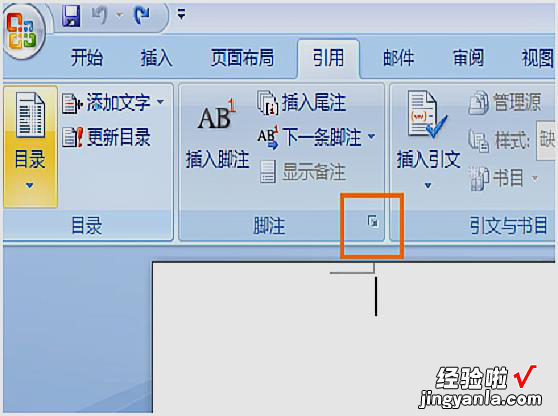
2、打开脚注和尾注对话框,点击自定义标记后面符号按钮,选择第一个空白符号 。点击“插入” 。
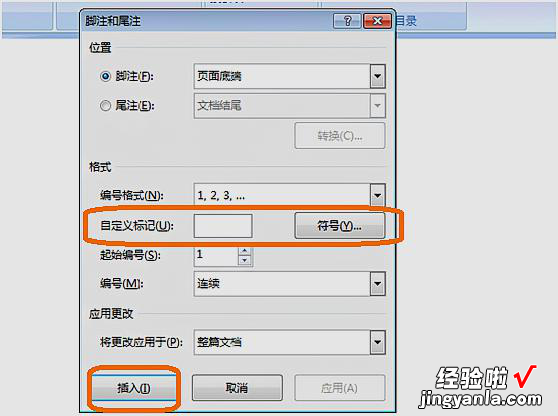
3、点击插入后 , 这时文章下方会出现脚注选项,选择脚注分隔符选项,下面会自动出来一条横线 , 在行下面添加基金项目即可 。
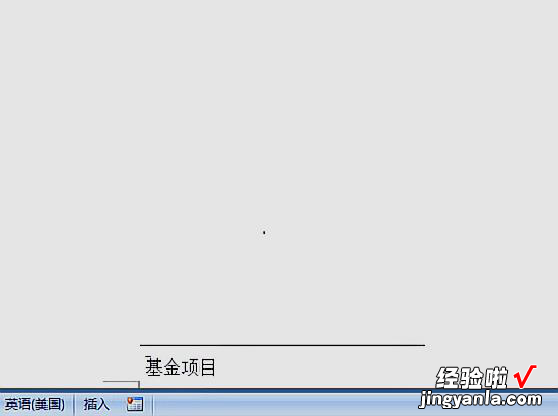
【如何给word加上脚注 如何在word里面添加脚注】扩展资料:
有时插入脚注后,鼠标不能选中再编辑,这时 , 打开脚注那个菜单,点击显示备注按钮 , 此时光标就会移动到脚注处,使用方向键移动光标到需要编辑的位置就可以编辑了 。
office2007以后的word在插入脚注时,后面的内容会自动换行分页了,这就影响了论文了排版格式了 , 这时就需要更改一下兼容设置了 。
二、如何给word加上脚注
- 打开一个示例的文档,准备对“慈善”(图中红框)这词添加一个脚注
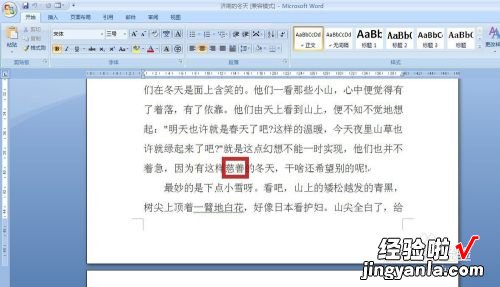
请点击输入图片描述
- 选择“慈善”(图中红色箭头所指)这词后,点击顶端的“引用”选项卡(图中蓝色箭头所指)
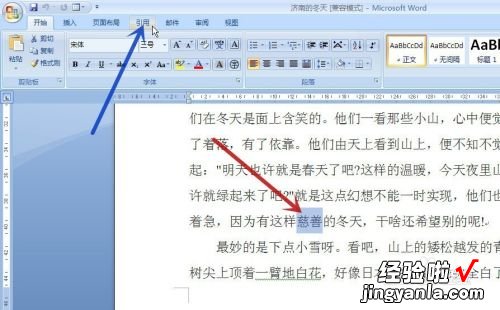
请点击输入图片描述
- 点击“脚注”(图中红框)选项组旁的下拉箭头(图中红色箭头所指)
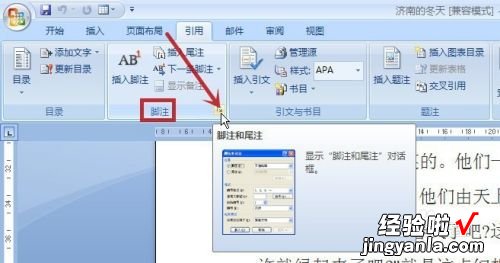
请点击输入图片描述
- 在弹出的“脚注和尾注”对话框,设定好各项的参数,点击“插入”(图中红色箭头所指)
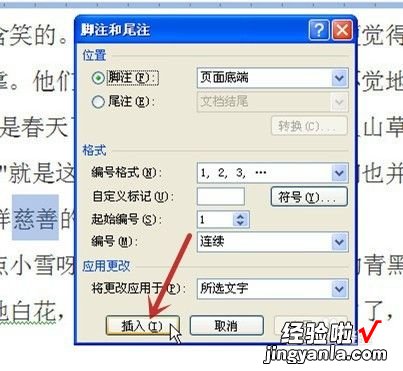
请点击输入图片描述
- 则文档中的“慈善”词后会出现一个脚注标记 , 这里的设置是“1”(图中红框),然后在页面的下方会出现相应的“1” , 填入相应的注释(图中蓝框)即可
完成添加脚注
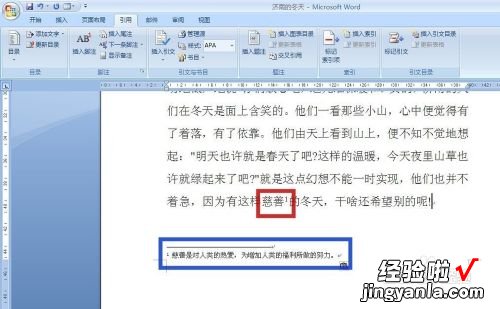
请点击输入图片描述

请点击输入图片描述
三、如何在word文档添加脚注
在word文档添加脚注的步骤如下 。
1、第一步是在电脑桌面找到需要添加脚注的word文档,然后双击鼠标左键打开该word文档 。

2、第二步是在打开的word文档的菜单栏中选择“引用”选项,然后点击鼠标左键打开“引用”设置界面 。
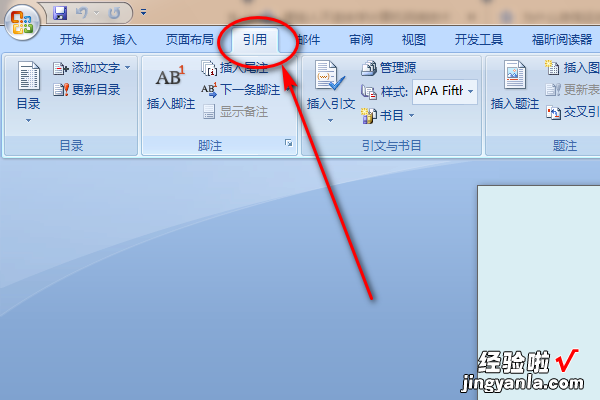
3、第三步是在打开的“引用”设置界面,选择下方的“插入脚注”选项,然后点击进入到编辑脚注的界面 。
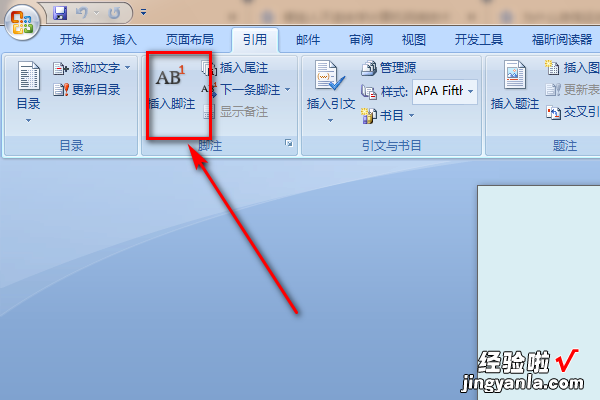
4、第四步是在脚注编辑界面 , 编辑添加自己需要的脚注内容 。
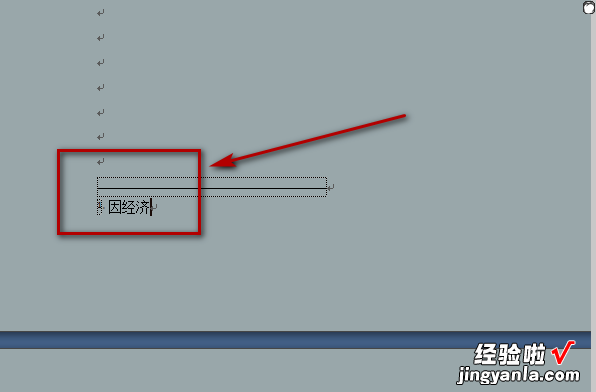
word文档中的脚注是对文档中某些文字的说明,一般位于文档某页的底部 。
在Word 中,查看脚注和尾注文本的方法很简单,可将鼠标指向 文档中的注释引用标记,注释文本将出现在标记上 。
如果我们不需要word文档中的脚注,我们可以把鼠标光标放在脚注的地方 , 然后双击进入脚注编辑状态,然后删除已有的脚注内容即可 。
